1、首先在打开的Word文档中,我们点击Word的插入菜单

2、接下来在打开的Word插入工具栏上,点击“符号”图标

3、在打开的下拉菜单中我们找到并点击“其他符号”的图标。

4、在打开的符号窗口中,我们找到字体下拉菜单中的“普通文本”菜单项。
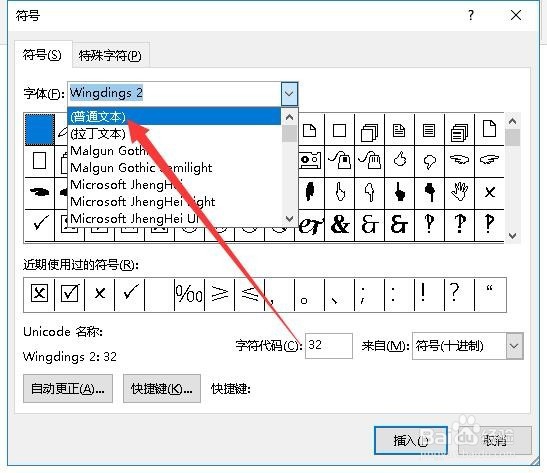
5、接下来在右侧的子集下拉菜单中,我们点击“CJK统一汉字”菜单项。

6、这时就可以在打开的窗口中找到相应的偏旁或部首了。

7、选中要插入的偏旁或是部首,然后点击下面的插入按钮就可以了。

时间:2024-10-13 03:53:47
1、首先在打开的Word文档中,我们点击Word的插入菜单

2、接下来在打开的Word插入工具栏上,点击“符号”图标

3、在打开的下拉菜单中我们找到并点击“其他符号”的图标。

4、在打开的符号窗口中,我们找到字体下拉菜单中的“普通文本”菜单项。
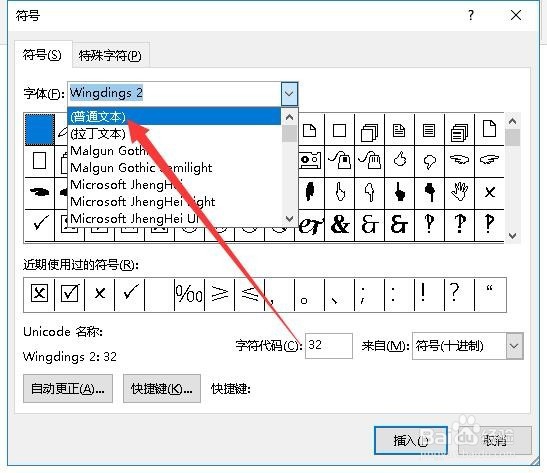
5、接下来在右侧的子集下拉菜单中,我们点击“CJK统一汉字”菜单项。

6、这时就可以在打开的窗口中找到相应的偏旁或部首了。

7、选中要插入的偏旁或是部首,然后点击下面的插入按钮就可以了。

